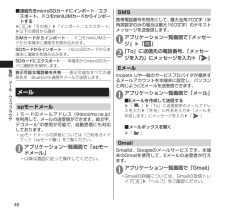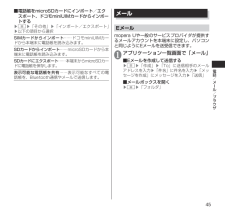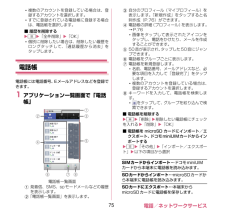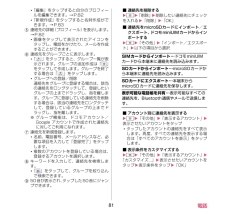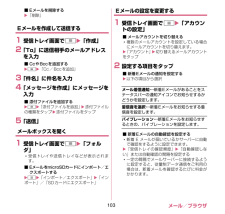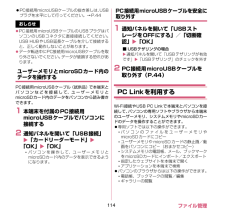Q&A
取扱説明書・マニュアル (文書検索対応分のみ)
"インポート"1 件の検索結果
"インポート"10 - 20 件目を表示
全般
質問者が納得>最初これをしておいたほうがいいよってことありますか?
保護フィルムを貼る!!!!!!!
4939日前view69
46電話/メ ル/ウ ブブラウザ■ 連絡先をmicroSDカードに インポート/ エクスポート、ドコモminiUIMカードからインポートする▶m▶「その他」▶「インポート/エクスポート」▶以下の項目から選択SIMカードからインポート⋯⋯ドコモ miniUIMカードから本端末に連絡先を読み込みます。SDカードからインポート ⋯⋯microSDカードから本端末に連絡先を読み込みます。SDカードにエクスポート⋯⋯本端末から microSDカードに連絡先を保存します。表示可能な電話帳を共有⋯⋯表示可能なすべての連絡先を、Bluetooth通信やメールで送信します。 メール spモードメールiモードのメールアドレス(@docomo.ne.jp)を利用して、メールの送受信ができます。絵文字、デコメール®の使用が可能で、自動受信にも対応しております。• spモードメールの詳細については『ご利用ガイドブック(spモード編)』をご覧ください。 1 アプリケーション一覧画面で「spモードメール」 • 以降は画面に従って操作してください。 SMS携帯電話番号を宛先にして、最大全角70文字(半角英数字のみの場合は最大160文字)...
45電話/メール/ブラウザ■ 電話帳をmicroSDカードにインポート/エクスポート、ドコモminiUIMカードからインポートする▶m▶「その他」▶「インポート/エクスポート」▶以下の項目から選択SIMカードからインポート ……ドコモminiUIMカードから本端末に電話帳を読み込みます。SDカードからインポート ……microSDカードから本端末に電話帳を読み込みます。SDカードにエクスポート ……本端末からmicroSDカードに電話帳を保存します。表示可能な電話帳を共有……表示可能なすべての電話帳を、Bluetooth通信やメールで送信します。メールEメールmopera Uや一般のサービスプロバイダが提供するメールアカウントを本端末に設定し、パソコンと同じようにEメールを送受信できます。1 アプリケーション一覧画面で「メール」■ Eメールを作成して送信する▶m▶「作成」▶「To」に送信相手のメールアドレスを入力▶「件名」に件名を入力▶「メッセージを作成」にメッセージを入力▶「送信」■ メールボックスを開く▶m▶「フォルダ」
84 メール/ウェブブラウザメール/ウェブブラウザspモードメールiモードのメールアドレス(@docomo.ne.jp)を利用して、メールの送受信ができます。絵文字、デコメール®の使用が可能で、自動受信にも対応しております。spモードメールの詳細については『ご利用ガイドブック(spモード編)』をご覧ください。1 アプリケーション一覧画面で「spモードメール」はじめて起動したときは、アプリケーションをダウンロードする必要があります。はじめてご利用される際には、利用規約に同意いただく必要があります。以降は画面の指示に従って操作してください。SMS携帯電話番号を宛先にして、最大全角70文字(半角英数字のみの場合は最大160文字)のテキストメッセージを送受信します。1 アプリケーション一覧画面で「メッセージ」メッセージ画面が表示されます。■ SMSを作成して送信する「」「To」に送信先の電話番号、 「メッセージを入力」にメッセージを入力「」■ 送受信したSMSを表示するメッセージスレッドをタップ■ SMSを返信する返信したいメッセージスレッドをタップメッセージを入力「」■ SMSを転送するメッセー...
95 メール/ウェブブラウザおしらせ文字をロングタッチしたときに、選択した文字によっては、「テキストを選択してコピー」を含むメニューを表示しないで、操作2に進む場合があります。コピーした文字は、ブラウザの検索ボックスやEメールなど他のアプリケーションに貼り付けることができます。貼り付けたいテキストボックスをロングタッチして「貼り付け」をタップしてください。ブックマークを利用するウェブページをブックマークに登録して、すばやくウェブページを開くことができます。■ ブックマークに登録する1 登録したいウェブページでm「ブックマーク」ブックマークがサムネイル表示されます。2 「」3 「表示中のサイトを追加」/「手動で追加」のいずれかをタップ「OK」■ フォルダを追加する「フォルダを追加」「OK」「新しいフォルダ」フォルダ名を入力「OK」4 ブックマークのラベルとアドレスを確認/変更する「OK」■ ブックマークに登録したウェブページを表示する1 ウェブページ表示中にm「ブックマーク」■ 閲覧履歴からウェブページを表示する「履歴」「今日」/「昨日」/「過去7日間」など表示されているいずれかをタ...
77 電話/ネットワークサービス1 アプリケーション一覧画面で「電話帳コピーツール」はじめてご利用される際には、「使用許諾契約書」に同意いただく必要があります。■ docomoアカウントに保存されている電話帳をmicroSDカードにエクスポートする「エクスポート」「開始」「OK」■ 電話帳をmicroSDカードからdocomoアカウントにインポートする「インポート」インポートする電話帳をタップ「上書き」/「追加」「OK」■ Googleアカウントの電話帳をdocomoアカウントにコピーする「docomoアカウントへコピー」コピーするGoogleアカウントをタップ 「上書き」/「追加」「OK」おしらせ他の端末の電話帳項目名(電話番号など)が本端末と異なる場合、項目名が変更されたり削除されたりすることがあります。また、電話帳に登録可能な文字は端末ごとに異なるため、コピー先で削除されることがあります。電話帳をmicroSDカードにエクスポートする場合、名前が登録されていないデータはコピーできません。電話帳をmicroSDカードからインポートする場合、「一括バックアップ」で作成したファイ...
75 電話/ネットワークサービス複数のアカウントを登録している場合は、登録するアカウントを選択します。すでに登録されている電話帳に登録する場合は、電話帳を選択します。■ 履歴を削除するm「全件削除」「OK」個別に削除したい場合は、削除したい履歴をロングタッチして、「通話履歴から消去」をタップします。電話帳電話帳には電話番号、Eメールアドレスなどを登録できます。1 アプリケーション一覧画面で「電話帳」電話帳一覧画面1発着信、SMS、spモードメールなどの履歴を表示します。2「電話帳一覧画面」を表示します。3自分のプロフィール(マイプロフィール)を表示します。「新規作成」をタップすると名刺作成(P.76)ができます。4電話帳の詳細(プロフィール)を表示します。→P.76画像をタップして表示されたアイコンをタップし、電話をかけたり、メールを作成することができます。550音が表示され、 タップした50音にジャンプできます。6電話帳をグループごとに表示します。7電話帳を新規登録します。名前、電話番号、メールアドレスなど、必要な項目を入力して「登録完了」をタップします。複数のアカウントを登録している場合は、登録す...
87 メール/ウェブブラウザEメールを作成して送信する1 受信トレイ画面で「 」2 「To」に送信相手のメールアドレスを入力■CcやBccを追加するm「Cc/Bccを追加」3 「件名」に件名を入力4 「メールを作成します」にメッセージを入力■ 添付ファイルを追加するm「ファイルを添付」添付ファイルの種類をタップ添付ファイルをタップ5 「」メールボックスを開く1 受信トレイ画面で「 」受信トレイや送信トレイなどが表示されます。■ EメールをmicroSDカードにインポート/エクスポートするm「インポート/エクスポート」「インポート」/「SDカードにエクスポート」Eメールを設定する1 受信トレイ画面でm「設定」「全般」または設定するアカウントをタップ2 設定する項目をタップ■ 全般設定を行う以下の項目から選択自動表示⋯メッセージを削除した後に表示する画面を設定します。メッセージの文字サイズ⋯メッセージの文字サイズを設定します。全員に返信⋯メールに返信する際に「全員に返信する」をデフォルトにします。画像の表示を確認⋯メール内の画像を表示しないように設定します。■ 選択したアカウントの設定を...
81 電話「編集」をタップすると自分のプロフィールを編集できます。→P.82「新規作成」をタップすると名刺作成ができます。→P.835連絡先の詳細(プロフィール)を表示します。→P.82画像をタップして表示されたアイコンをタップし、電話をかけたり、メールを作成することができます。6連絡先をグループごとに表示します。「 」をタップすると、グループ一覧が表示されます。グループの追加作成は「 」をタップして作成します。グループを終了する場合は「 」をタップします。グループへの登録/削除連絡先をグループに登録する場合は、該当の連絡先をロングタッチして、登録したいグループの上までドラッグし、指を離します。グループに登録している連絡先を削除する場合は、該当の連絡先をロングタッチして、登録しているグループの上までドラッグし、指を離します。※ グループ機能は、ドコモアカウント/Google アカウントで作成された連絡先に対してご利用になれます。7連絡先を新規登録します。名前、電話番号、メールアドレスなど、必要な項目を入力して「登録完了」をタップします。複数のアカウントを登録している場合は、登録するアカウントを選択します。8...
103 メール/ブラウザ■ Eメールを削除する「削除」Eメールを作成して送信する1 受信トレイ画面でm「作成」2 「To」に送信相手のメールアドレスを入力■CcやBccを追加するm「Cc/Bccを追加」3 「件名」に件名を入力4 「メッセージを作成」にメッセージを入力■ 添付ファイルを追加するm「添付ファイルを追加」添付ファイルの種類をタップ添付ファイルをタップ5 「送信」メールボックスを開く1 受信トレイ画面でm「フォルダ」受信トレイや送信トレイなどが表示されます。■ EメールをmicroSDカードにインポート/エクスポートするm「インポート/エクスポート」「インポート」/「SDカードにエクスポート」Eメールの設定を変更する1 受信トレイ画面でm「アカウントの設定」■ メールアカウントを切り替える複数のメールアカウントを設定している場合にメールアカウントを切り替えます。「アカウント」切り替えるメールアカウントをタップ2 設定する項目をタップ■ 新着Eメールの通知を設定する以下の項目から選択メール着信通知⋯新着Eメールがあることをステータスバーの通知アイコンでお知らせするかど...
114 ファイル管理PC接続用microUSBケーブルの抜き差しは、USBプラグを水平にして行ってください。→P.44おしらせPC接続用microUSBケーブルのUSBプラグはパソコンのUSBコネクタに直接接続してください。USB HUBやUSB延長ケーブルを介して接続すると、正しく動作しないことがあります。データ転送中にPC接続用microUSBケーブルを取り外さないでください。データが破損する恐れがあります。ユーザーメモリとmicroSDカード内のデータを操作するPC接続用microUSBケーブル(試供品)で本端末とパソコンなどを接続して、ユーザーメモリとmicroSDカード内のデータをパソコンから読み書きできます。1 本端末を付属のPC接続用microUSBケーブルでパソコンに接続する2 通知パネルを開いて「USB接続」「カードリーダーモード」「OK」「OK」パソコンを操作して、ユーザーメモリとmicroSDカード内のデータを表示できるようになります。PC接続用microUSBケーブルを安全に取り外す1 通知パネルを開いて「USBストレージをOFFにする」/「切断確認」「OK」■ USB...
- 1